cad的修剪命令怎么用不了了(CAD新手攻略修剪TRIM)
在使用浩辰CAD软件绘制图纸的过程中经常会用到各种CAD命令快捷键,比如当需要对CAD图纸中部分图形进行修剪调整时就会用到修剪命令,那么修剪命令如何使用呢?下面小编给大家具体介绍一下修剪功能及其CAD命令快捷键的使用吧!
修剪(TRIM)命令功能说明:修剪(TRIM)命令是按其他对象定义的剪切边修剪对象。修剪的对象包括直线、圆、圆弧、样条曲线等。主要使用方法是执行"修剪"命令以后,按照命令行提示选取一个或一个以上的切割边界后按回车键确认,然后选取要修剪的部分,最后按回车键确认即可完成修剪。
浩辰CAD软件中支持对填充进行修剪操作,既可以用其它实体修剪填充,也可以用填充的线条来修剪其它实体。
修剪(TRIM)命令的使用1、命令行。剪切命令:TRIM,命令快捷键:TR,如果想修改可以在pgp文件中修改CAD命令快捷键。使用方法:在命令行输入修剪命令快捷键【TR】后按回车键确认。如下图所示:

2、工具栏。在工具栏找到【修改】,在其中找到并点击【修剪】按钮即可。如下图所示:
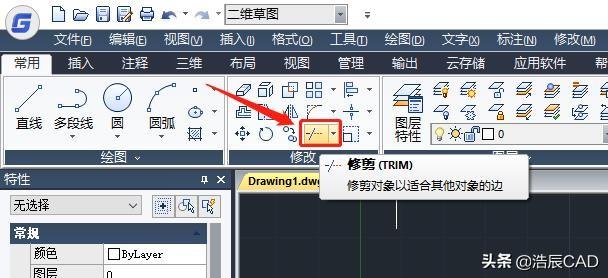
3、菜单栏。在菜单栏找到【修改】—【修剪】。
操作步骤如下:
点击修剪后,根据命令行提示选择对象或<全部选择>后按回车键确认,剪切位置会有红色×显示,如果需要就直接回车默认。如下图所示:

以上就是浩辰CAD软件中修剪命令的相关介绍,CAD命令快捷键是CAD软件中重要功能之一,大家一定要熟练掌握。想get更多CAD学习小技巧嘛?可以关注浩辰CAD哦!
,免责声明:本文仅代表文章作者的个人观点,与本站无关。其原创性、真实性以及文中陈述文字和内容未经本站证实,对本文以及其中全部或者部分内容文字的真实性、完整性和原创性本站不作任何保证或承诺,请读者仅作参考,并自行核实相关内容。文章投诉邮箱:anhduc.ph@yahoo.com






